Skydda din Galaxy-enhet med den funktionen Automatisk blockerare
Operativsystemet från One UI 6 (Android version 14) ger förbättrad säkerhet genom en funktion som kallas Automatisk blockerare, som finns i inställningarna för Säkerhet och integritet. När den är aktiverad skyddar Automatisk blockerare din Galaxy-enhet och data genom att förhindra installation av applikationer från obehöriga källor och blockera skadlig aktivitet.
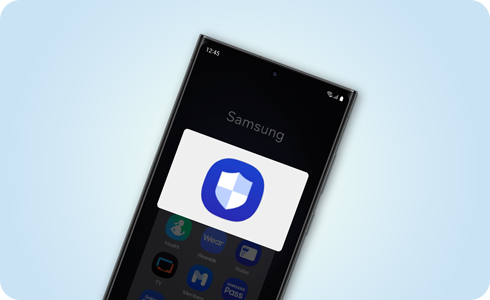
Noteringar:
- Från och med One UI 6.1.1 har ytterligare säkerhetsfunktioner, inklusive Maximala begränsningar, lagts till.
- Denna guide är baserad på One UI 6.1.1, och det faktiska användargränssnittet kan variera beroende på One UI-versionen.
Du kan slå på och av funktionen Automatisk blockerare i telefonens inställningar.
* Standardinställningen för Automatisk blockerare är satt till På i telefonens initiala installationsguide, men du kan också ändra denna inställning till Av under den initiala installationen.
* För enheter som uppdateras till One UI 6.1.1 från en tidigare One UI-version, förblir inställningsvärdet för Automatisk blockerare detsamma som du tidigare ställt in.
Blockerar appar från obehöriga källor
Endast appar från auktoriserade källor, såsom Galaxy Store eller Play Store, kan installeras. Om du försöker installera appar från okända eller obehöriga källor, får du en popup-varning, och Automatisk blockerare förhindrar dig från att fortsätta med installationen.
* Om appen bedöms vara säker, inaktivera tillfälligt den här funktionen och försök igen.

Blockerar kommandon via USB-kabel
Skadliga laddare, datorer och andra enheter kommer inte att kunna skicka kommandon till din telefon när den är ansluten med en USB-kabel. Detta förhindrar obehörig åtkomst och manipulation av din enhet och data genom USB-kommandon.
Blockerar bilder med skadlig programvara i meddelandeappar
Automatisk blockerare gör det möjligt för Samsung Message Guard att skydda meddelandeappar. När du får ett meddelande med en bild som misstänks innehålla skadlig programvara blockeras bilden för att hålla dig säker.
* Automatisk blockerare gäller även tredjeparts meddelandeappar.
Blockera programvaruuppdateringar per USB-kabel
Automatisk blockerare förhindrar installation av systemprogramvara med en USB-kabel. Detta kan förhindra att någon med fysisk åtkomst till din telefon installerar skadlig programvara utan din vetskap.
* Officiella Samsung OS-uppdateringar är tillgängliga med Smart Switch.
Automatisk blockerare ger extra starkt skydd genom funktionen Maximala begränsningar som ett alternativ för personer som behöver mer säkerhet. När Maximala begränsningar är aktiverade begränsas vissa av telefonens funktioner.
- Slår på appskydd: Kontrollerar installerade appar för skadlig aktivitet.
- Blockerar enhetsadministratörsappar: Förhindrar aktivering av enhetens administratörsappar och arbetsprofiler för att skydda mot potentiella skadliga attacker.
- Blockerar automatisk nedladdning av bilagor: Förhindrar automatisk nedladdning av meddelandebilagor för att skydda mot skadlig programvara, samtidigt som man tillåter manuell nedladdning från betrodda källor.
- Blockerar hyperlänkar och förhandsgranskningar: Skyddar dig från att av misstag klicka på hyperlänkar eller visa förhandsvisningsbilder, vilket skyddar dig mot skadliga webbplatser.
- Tar bort platsdata vid delning av bilder: Förhindrar mottagaren från att kunna avgöra var bilden togs när du bifogar en bild till ett meddelande i Samsung Messages eller delar en bild från Samsung Gallery.
- Blockerar delade album: Skyddar dig från att dela känslig information och acceptera inbjudningar från okända avsändare.
Notera: Denna guide är baserad på One UI 6.1.1, och funktionsstöd kan variera beroende på din modell och mjukvaruversion.
Hur man aktiverar funktionen Maximala begränsningar
F. En pop-up visas när jag försöker installera den nedladdade APK-filen, och det står att den inte kan installera appen.
S. Funktionen Automatisk blockerare blockerar automatiskt filer som laddats ner från andra källor än auktoriserade butiker, såsom Galaxy Store eller Play Store. Om appen bedöms vara säker kan du tillfälligt inaktivera denna funktion och försöka igen.
F. Appar som jag installerade och använde väl på min tidigare enhet är inte installerade på min nyinköpta enhet.
S. Funktionen Automatisk blockerare blockerar automatiskt filer som laddas ner från andra källor än auktoriserade butiker. För Galaxy-enheter som släpptes med One UI 6.1.1 är funktionen Automatisk blockerare inställd på På som standard. Om appen bedöms vara säker kan du tillfälligt inaktivera denna funktion och försöka igen.
F. Appar jag laddade ner uppdateras inte.
S. Om funktionen Automatisk blockerare är avstängd och appen laddades ner från en annan källa än en auktoriserad butik, kan den inte uppdateras medan funktionen Automatisk blockerare är på. Om appen bedöms vara säker kan du tillfälligt inaktivera denna funktion och försöka igen.
F. Arbetsappar eller appar i en arbetsprofil installeras eller uppdateras inte.
S. Funktionen Automatisk blockerare blockerar automatiskt filer som laddas ner från andra källor än auktoriserade butiker. Om appen bedöms vara säker kan du tillfälligt inaktivera denna funktion och försöka igen.
Tack för din feedback
Vänligen svara på alla frågor.






